Allgemeine Dateisystemeinstellungen
Allgemeines
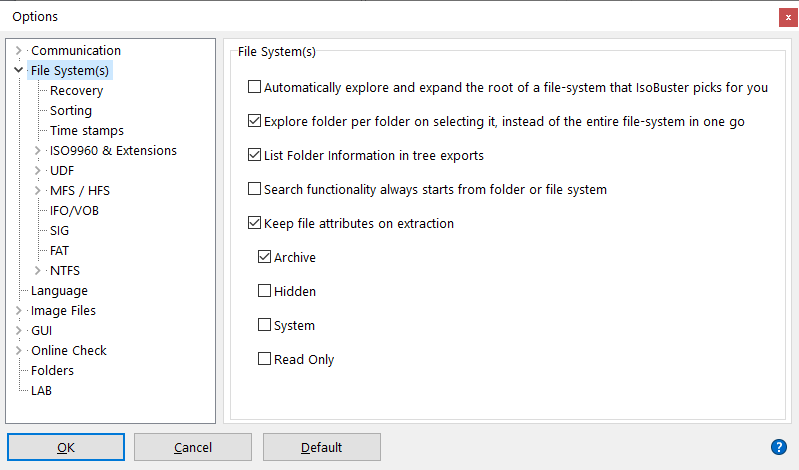
Automatisches Erkunden und Erweiterung auf die Wurzel des Dateisystems, welches IsoBuster selbständig auswählt
Bei Auswahl eines Laufwerkes bzw. einer Diskette (und ebenso bei Anwendungsstart, wenn das entsprechende Laufwerk automatisch angewählt wird) scannt IsoBuster das Medium und erkennt selbständig das Layout samt Dateisystem, welches auf die Dateien und Ordner verweist. Wenn diese Option gewählt wird, erweitert IsoBuster das erkannte Dateisystem und zeigt das Wurzelverzeichnis an.
Vorzugsweise sollte diese Option deaktiviert werden, falls man die verschiedenen Sitzungen (Sessions), Partitionen oder andere Dateisysteme erkunden möchte. Wenn diese Option gewählt wird, kann eventuell eine zeitliche Verzögerung entstehen, während das vorausgewählte Wurzelverzeichnis des Dateisystems erkundet wird.
Erkunden von Ordner nach Ordner anstelle des gesamten Dateisystemes in einem Durchlauf.
Wird ein Ordner in einem Dateisystem ausgewählt, so werden die darin enthaltenen Dateien mitsamt den Unterordner erkundet. Dies ist die ideale Einstellung um Anfangsladezeit zu minimieren.
Wenn diese Option nicht gewählt ist, so werden alle Ordner in dem Dateisystem erkundet, sobald dieses ausgewählt wird. Bei langsamen Medien oder Medien mit großem Umfang und vielen Dateien und Ordner kann dies eine weile Dauern. Das vollständige Erkunden einer NTFS oder FAT formattierten Festplatte kann daher beispielsweise lange dauern.
Diese Option wird daher vorzugsweise deaktiviert, so dass nur die Dateien und Ordner erkundet werden, die auch wirklich in diesem Vorgang durchsucht werden sollen.
Zeige Ordnerinformationen beim Exportieren von Verzeichnisbäumen
Wenn diese Option gewählt ist, zeigt IsoBuster zusätzlich Ordnerinformationen in der Dateiliste an. Im Falle von LBA, der Logischen Block Adressierung wird hier die Struktur die den Ordner beschreibt angezeigt.
Suchfunktion auf Ordner oder Dateisystem beschränken
Standardmäßig durchsucht IsoBuster beim Klick auf Verlorene Dateien und Ordner suchen, welches sich in der linken Baumansicht oder der rechte Listenansicht im Kontextmenü befindet alle enthaltenen Elemente nach jeglichem bekannten Dateisystem. Wenn das Objekt mehrere Dateisysteme enthält, so werden auch mehrere Dateisysteme durchsucht. Ebenso werden beim auswählen der Sitzung alle Spuren und alle Dateisysteme durchgetestet. In älteren IsoBuster Versionen vor Version 4.2 wurde nur ein einzelnes Dateisystem, welches in Frage kommt getestet. Wenn das alte Verhalten gewünscht ist, dass nur ein erkanntes Dateisystem angezeigt werden soll, kann diese Option wieder aktiviert werden.
Keep file attributes on extraction
Default, file attributes Archive, Hidden, System and Read Only are not set on files that are extracted from various media, even if the files on that media contain these attributes.
When this option is checked, selected file attributes are set on files that are extracted, but only if the files on the media had them set as well.
Things to consider:
- Files on read only media such as CD, DVD, BD often have the 'Read Only' attribute set. If you tell IsoBuster to keep this attribute on extraction, the resulting files will not be edit-able, until you manually change the attribute on the file(s) again.
- Default, modern OS truly hide files with the 'Hidden' attribute. So even though they were extracted, if your system is not setup to see them, you might not be able to find the files after extraction.
- Default, modern OS also hide 'System' files. So if you extract files with this attribute, and you setup IsoBuster to keep this attribute on extraction, you might also not be able to find the file(s) afterwards
Sortieren
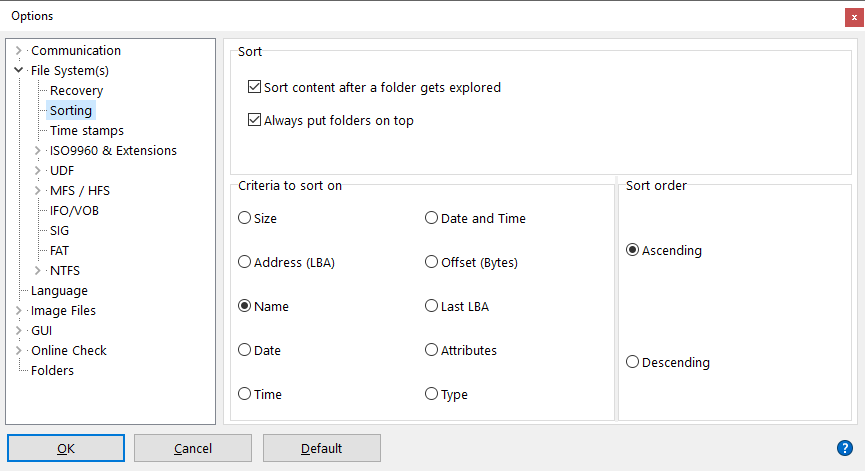
Da IsoBuster oft als Browser für den Inhalt einer CD oder DVD verwendet wird, ist es möglich, die Resultatsanzeige zu sortieren.
Dabei ist zu beachten, daß IsoBuster zuerst den Inhalt liest und ihn danach sortiert - und nur dann.
Wenn die Anzeige des Inhaltes eines Ordners manuell verändert wird, verändert das die Reihenfolge permanent.
Das heißt das das Sortieren nur und ausschließlich unmittelbar nach dem Einlesen stattfindet.
Die Suchkriterien und Anordnung sollten sich selbst erklären.
"Always put folders on top" ("Ordner immer oben einordnen") heißt das Ordner immer zuerst in der Liste (rechts in der Listenanzeige) zu sehen sind.
Zeitstempel
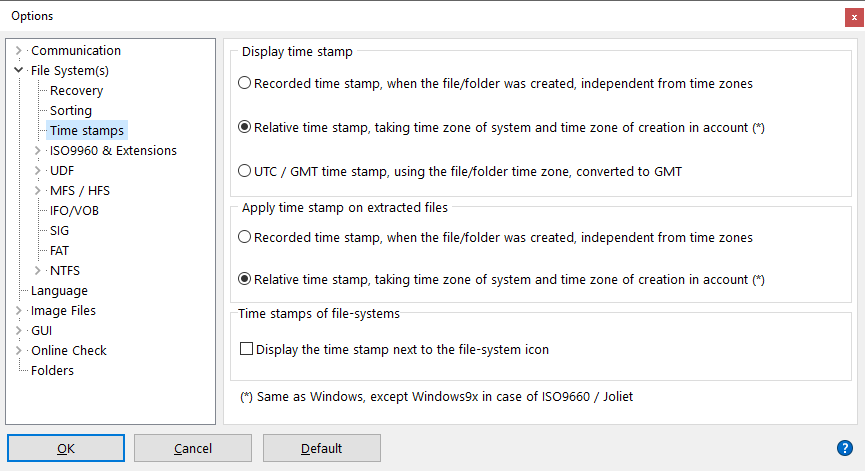
Zu jeder Datei und jedem Verzeichnis wird im Dateisystem ein Zeitstempel mitsamt der Zeitzone gespeichert.
Der Zeitstempel beschreibt typischerweise die letzte Änderung der Datei die auf die CD oder DVD kopiert wurde.
Die Zeitzone beschreibt typischerweise die Zeitzone des Systems welches die CD oder DVD erstellt hat.
War beispielsweise das Erzeugersystem ein britisches mit korrekt eingestellter Zeitzone,
dann wird die auf dem Medium gespeicherte Zeitzone pro Datei und Verzeichnis auf GMT 00:00 gesetzt.
Bei einem amerikanischem System wäre die Zeitzone zwischen GMT -04:00 und GMT -08:00 oder sogar GMT -09:00 für Alaska.
In Japan wäre die Zeitzone GMT +09:00.
Für mehr Informationen über die Zeitzone Ihres Systems doppelklicken Sie auf die Uhr in der unteren rechten Ecke des Startmenüs.
Eine großartige Website mit einer Übersicht aller Zeitzonen gibt es auf: http://www.timeanddate.com/worldclock
IsoBuster, bis zu Version 1.6 Beta 12, benutzt immer den Zeitstempel und ignoriert die Zeitzone.
Daher wird der lokale Zeitstempel der Datei im rechten Panel angezeigt (ListView).
Dieser Zeitstempel wird auf nach einer extraktion mittels IsoBuster der extrahierten Datei zugewiesen.
Dieses Verhalten ist das Selbe wie Windows 9x (95, 98, ME) Dateien im ISO9660 Dateisystem und dessen Ableitungen behandelt.
Ab Windows NT (NT4, 2K, XP) konvertiert Windows den Zeitstempel und Verwendung der Zeitzone der Datei und der Zeitzone des Systems inklusive der Sommerzeiteinstellung (falls zutreffend).
Windows NT macht dies für alle Dateisysteme.
Windows 98 macht dies nur für das UDF 1.02 Dateisystem. Windows nimmt diese Umwandlung für Anzeigezwecke vor, weist jedoch den Zeitstempel der Datei zu, die von der CD oder DVD kopiert wurde.
Ab IsoBuster Version 1.6 Beta 13 ist dies jetzt die Standardeinstellung.
Für Ermittlungszwecke kann zwischen den aktuellen lokalen Zeitstempeln und den konvertierten Zeitstempeln gewählt werden.
Hier vorgenommene Änderungen bleiben solange gespeichert bis sie manuell zurückgesetzt werden.
Um die Zeitzone einer Datei oder eines Verzeichnisses unabhängig von den folgenden Einstellungen anzuzeigen, klickt man rechts auf die Datei oder das Verzeichnis und dann im Kontextmenü auf "Eigenschaften".
Der zweite Reiter des Eigenschaftenfensters zeigt die Zeitzone der Datei oder des Verzeichnisses.
Zeitstempel anzeigen
Lokaler Zeitstempel, das Erstellungsdatum der Datei ist unabhängig von der Zeitzone
Ignoriert die im Dateisystem gespeicherte Zeitzone und benutzt die System Zeitzone.
Relativer Zeitstempel, benutzt den Zeitstempel relativ zur Zeitzone des Erstellers
Benutzt die Zeitzone der Datei oder des Verzeichnisses, zusammen mit der Zeitzone des Zielsystems und den Sommerzeiteinstellungen (falls zutreffend).
Zeitstempel auf extrahierte Dateien anwenden
Lokaler Zeitstempel, das Erstellungsdatum der Datei ist unabhängig von der Zeitzone
Ignoriert die im Dateisystem gespeicherte Zeitzone und benutzt die System Zeitzone.
Relativer Zeitstempel, benutzt den Zeitstempel relativ zur Zeitzone des Erstellers
Benutzt die Zeitzone der Datei oder des Verzeichnisses, zusammen mit der Zeitzone des Zielsystems und den Sommerzeiteinstellungen (falls zutreffend).
Zeitstempel von Dateisystemen
Es ist möglicht den Zeitstempel neben dem Dateisystem Icon anzuzeigen.
Der Zeitstempel wird dann zwischen eckigen Klammern angezeigt, z.B. [01/03/2001 8:45:00]
oder [N/A] wenn der Zeitstempel nicht verfügbar ist, was typischerweise dann auftritt, wenn Dateisysteme wie beispielsweise UDF wiederhergestellt wurden.